使用过演示文稿的朋友们都知道,常常会在幻灯片的内容上使用超链接可以快速翻到需要的那一页幻灯片。下面小编就来告诉大家如何在WPS演示中使用超链接的命令,一起来看看吧。新建默认模板wps演示文稿,内容版式为空白版式。单击在线素材中的目录项,单击目录选项卡,选中其中一种目录,右击选择快捷菜单中的“插入&rd......
WPS演示中插入电脑上图片的技巧
WPS教程
2022-05-08 18:52:44
我们知道,在制作演示文档的时候,图片的添加插入是避免不了的,图片可以让演示文稿看起来更加生气,生动形象。下面小编就向大家介绍下在WPS演示中如何插入图片,一起来看看吧,一定对你有帮助的。
首先打开wps演示,在“插入”菜单中选择“图片”按钮,如下图所示:
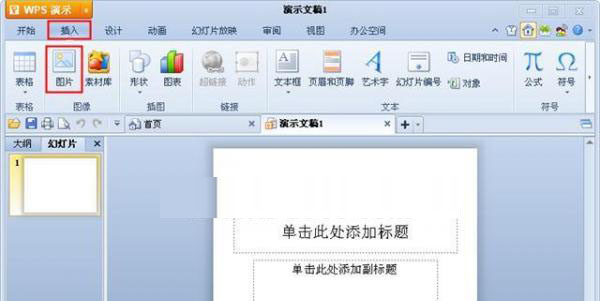 插入图片
插入图片
点击“图片”按钮后,选择需要插入的图片后,点击“打开”按钮。
这时我们就在演示文稿中插入了上述图片,我们也可以将图片移动到你所需的地方。
以上就是WPS演示中插入图片的步骤。只要在插入菜单中选择图片,然后就可以选择你要插入的图片,点击打开,就可以在幻灯片上看到图片,之后就是要将图片的位置进行调整就可以了。
上一篇:如何新增wps office数据透视表的项目 下一篇:WPS演示中荧光笔的妙用
相关文章





